我想讲的内容太多了,但是我做视频的能力有限,我该怎么办?我还想和现在流行的微课模式一样要真人出镜,谁能帮到我?问题并不难,微课真人出镜教程这不就来了吗,万彩特效大师下载到手,天下微课形式我都有。
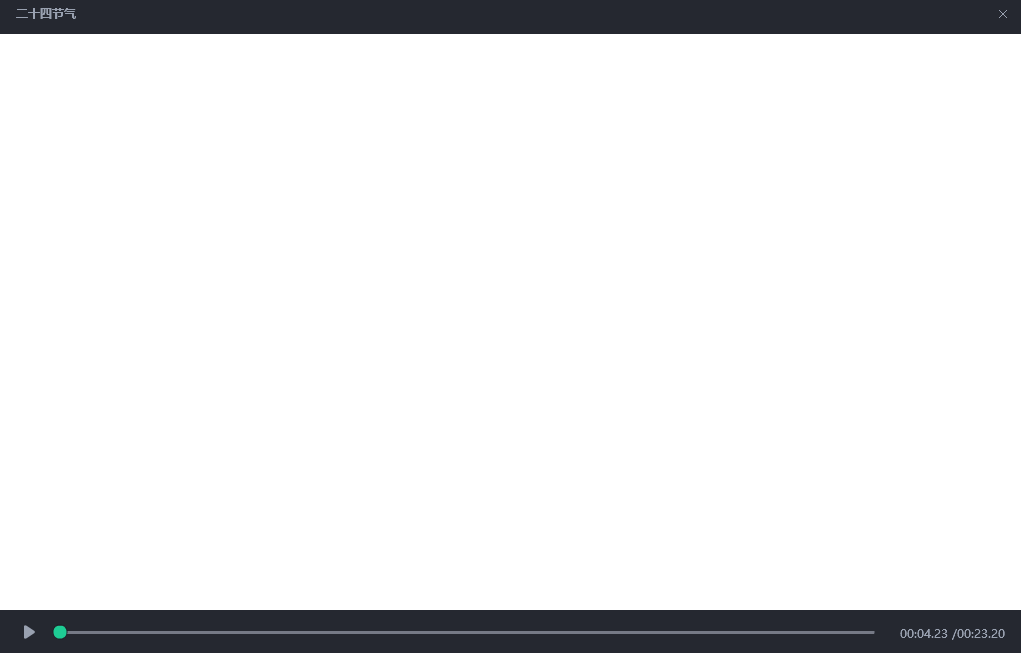
万彩特效大师除了能剪视频和做特效,还能同时录制电脑前的制作者形象,和微课模板同时播送同时制作,真是微课老师备课福音,年度高效率办公软件。
零成本,但是有高回报。首先搜索万彩特效大师的官网进行下载,然后找一块纯色的布或板子作为背景拍摄背景。如果对微课真人出镜形象有要求的,可以另外自备手机美颜软件,以及支撑手机的三脚架,手机录制的视频也是支持读取的。使用深色背景时要穿浅色衣服,反之,用浅色背景时穿深色衣服,这样更方便后期抠像。另外,不要穿和背景板一样颜色的衣服,不然抠图时把身体都给挖空了,除非制作者真的只想露一个头,而不是半身像、全身像。
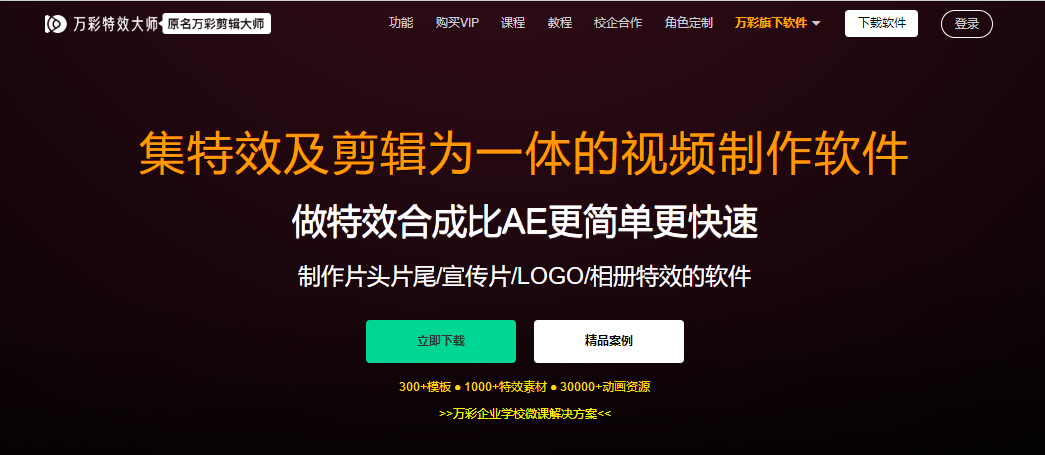
点击“录制”后记得勾选“捕捉摄像头”,不然只录取声音,刚才一段手舞足蹈解释要点的画面全部白搭没录上。录制结束后,可以编辑录制的视频素材了,点击吸管,吸取背景布或者背景板的颜色,然后就能一键抠图了。把只剩下自己人头的视频拖入时间轴,和已有的微课模板素材对齐。在右上方预览窗口可以直接选中真人出镜视频进行裁剪、移动等简单编辑,这和在PPT里加入并调整一张图片的操作是一样。
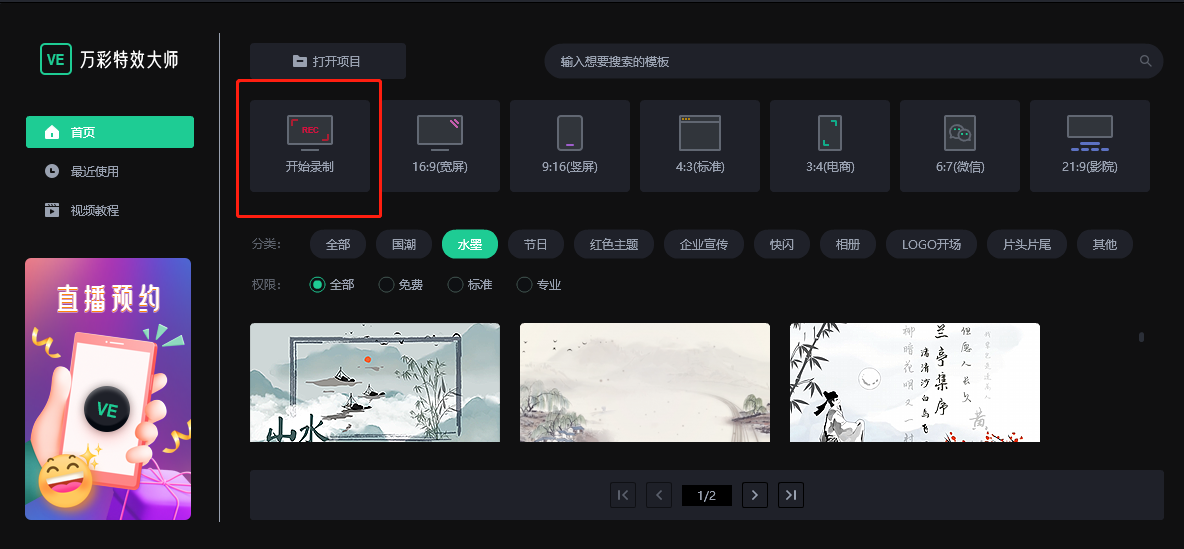
选中它在时间轴上的缩略显示条,在左上角的属性区域可以对它进行更多的编辑。预览一遍音画是否同步、音量是否合适,这些调整都能在左上角的工作区里找到并更改。在时间轴区域的预览条则可以快速进行剪切、拖动、变速。如果视频有一段需要播放观看的动画但不需要讲解时,可以把刚刚录制的视频在此处裁剪,并拖动到后面需要开始讲解的地方。
如果觉得讲解的篇幅太长,可以删除这一段视频,也可以在微课模板上增加动画元素,让画面看起来不枯燥,不急急忙忙要讲完很长一段话的样子。分割剪切等功能都能在时间轴和预览区域之间的一条横向功能栏里找到,或者右键真人出镜视频素材找到该功能,也可以通过快捷键操作。关于它们分别对应的快捷键则可以通过鼠标停留在功能栏的图标上,等待它的右下角出现提示,或者在右键进行操作时就记下每个操作的快捷键。
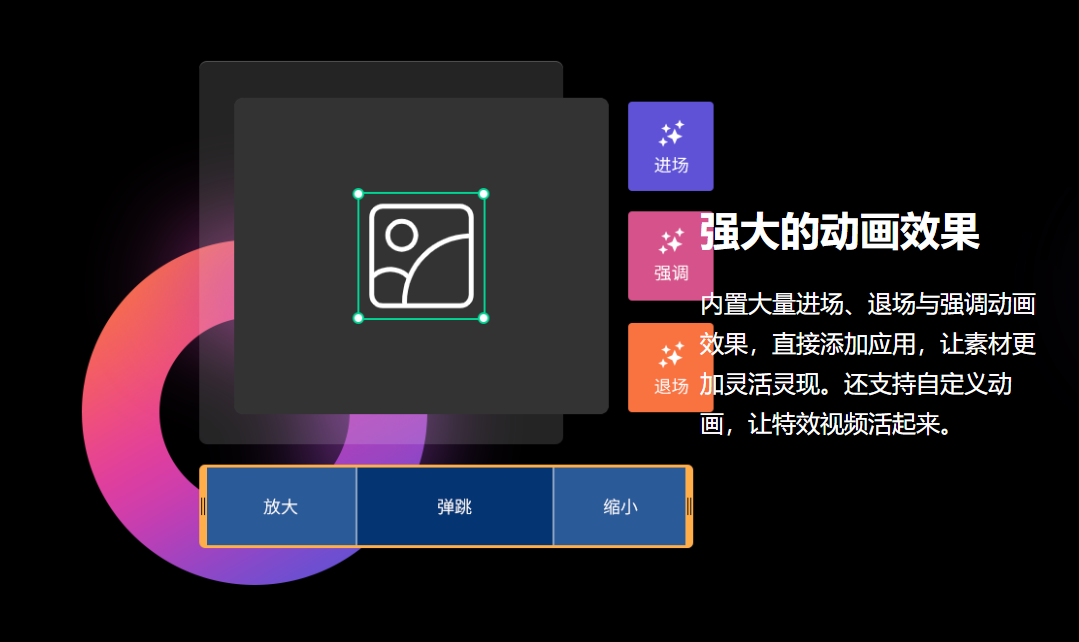
做微课视频并没有那么难,那些专业剪辑手能行云流水地做出一条成片也是因为有趁手的软件和使用快捷键操作的熟能生巧罢了。通过这篇微课真人出镜教程,在座的每一位制作者、每一位老师都能成为神剪手,都能把微课课堂呈现出最优秀、最有趣、最符合自己意思的样子。
万彩特效大师官方下载地址:https://www.animiz.cn/videoclipmaster/download/

